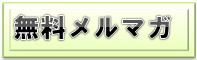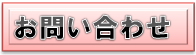インターネットを利用している人にとってメールアドレスは
欠かせないものです。
メールでのやり取りはもちろんのこと、
ネットショッピングや各サービス利用時のアカウント登録など、
メールアドレスはさまざまな場面で使います。
ここでは、フリーメールで老舗のyahoo!メール取得と設定方法を
図解で丁寧に紹介しています。
目次
フリーメールとは
フリーメールとは、メールサービスの一つで無料でメールアドレスを取得できるのが最大の特徴です。
フリーメールとして代表的なのがYahoo!が提供している
YahooメールやGoogleが提供しているGmailです。
フリーメールといえばこの2つを抑えておけば間違いないでしょう。
ここではyahooメールアドレスの取得の方法と設定をご説明します。
Yahooメールの特徴
Yahooメールは、日本で利用が多いYahoo!ブラウザの
トップページから確認することができます。
そのため、パソコンからはもちろんなのですが
スマホのYahooブラウザアプリからも確認することができるので、
外出先でもYahooメールの利用ができます。
また容量も最大10GBまで利用することができるので、
メールボックスが一杯になることはほぼ有りえないないでしょう。
迷惑メール対策もきちんとあるので、初心者の方も安心して利用できます。
私もyahooプラウザトップページからメールボックスを
確認したり、ショッピングしたりしています。
もちろんyahooメールを主に使っていますョ!
yahooメールの取得の方法
早速Yahooメールの取得方法について説明していきましょう。
スポンサーリンク
◆Yahoo! JAPAN IDの登録をする
Yahoo!メールアドレスを作成するには、
まずYahoo! JAPAN IDの登録(無料)が必要です。
1)Yahooトップページを開いて「メールアドレスを取得」をクリックします。
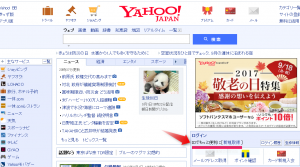
PC画面がYahooでない方は
下記をクリックしてください。yahooメール取得の画面が開きます。
↓ ↓ ↓
下記の画面が開きます。
2)赤番号の部分を順に進めて行きましょう。
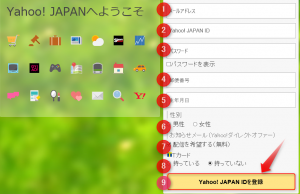
① 現在利用しているメールアドレスを入力(Yahooメール取得用)します。
② 希望するYahooメールアドレスを入力します。
・自動的に上記の@マーク左側が記載されます。後に変更できますので気にしないで進みましょう。
③ 希望するパスワードを入力します。
・8文字以上、パスワードは忘れないもので、第三者から推測されないものにしましょう。これは必ずメモしておきましょう。
④ 郵便番号を入力生年月日を入力します。
⑤ 性別を選びます。
⑥ お知らせメールを受け取るかどうかをチェクをします。
⑦ Tカードを持っているかどうかのチェックをします。
するとこんな画面がでます。

画像をみて文字入力してください
⑨ 最後に「Yahoo JAPAN IDを登録」をクリックします。

4)利用規約の同意を読み、「同意する」にチェックを入れます。
最後に「登録」をクリックして「Yahoo JAPAN ID登録」は完了です。
おめでとうございます。
一息入れてください。
次に、メールの設定をして行きましょう。
◆Yahooメールの設定
登録すると下記の画面がでます。
画面をそのままにして
最初に入力したメールアドレスに
ID登録確認メールが届くので確認します。
6桁のコードをコピーし白枠内に張り付け…
または手動で入力して「次へ」をクリックします。
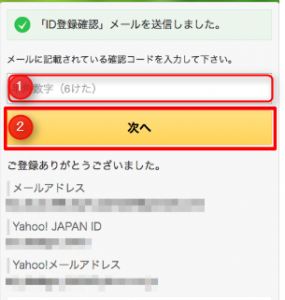
「Yahoo!メールの利用はこちら」をクリックすると利用が可能となります。
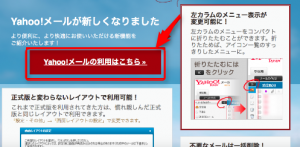
スポンサーリンク
◆メールアドレスの変更方法
通常、これでYahooメールを利用することができるのですが、
このままのアドレスだとYahoo! JAPAN IDがそのまま
アドレスとして使用されるので、Yahoo! IDが乗っ取られるリスクが
高くなります。
しかも迷惑メールが増えてしまう可能性も大きいです…。
ですので、最初からアドレスを変更しておくことをお勧めします。
変更方法はまず、
メールボックス画面から右上にある
1)「設定・利用規約」をクリックし、
メールの設定をクリックします。
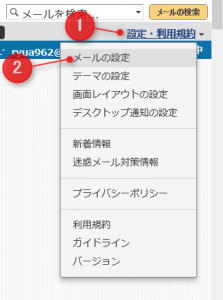
2)メール管理から「メールアドレス変更」をクリックします。
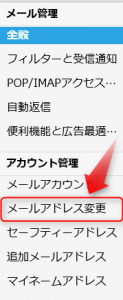
メール変更画面が開きます。
3)下降にスクロールし【メールアドレスを変更する】
をチェックします。
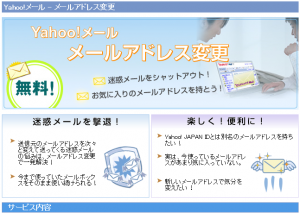
↓ ↓ ↓
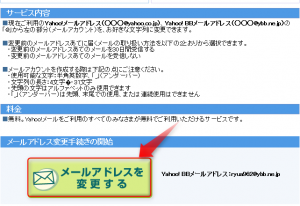
4)【ニックネームの登録】をクリックします。
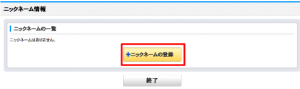
5)ニックネーム(変更するメールアドレス)
を入力して【登録】をクリックします。
(ニックネーム@yahoo .co.jp)
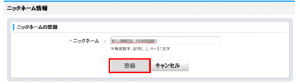
6)【終了】をクリックします。
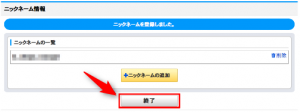
7)【選択した内容を確認】をクリックします。
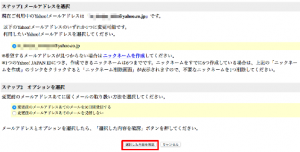
8)【同意のうえ変更する】をクリックして完了です。

これでメールアドレスが変更されました。
今後はYahoo!トップページから
メールを利用することができます(^^♪
大変お疲れさまでした。
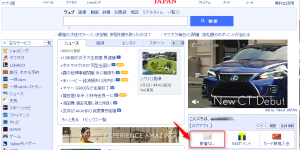
★ご紹介しているサイトの画像は作成当時のものですので、
デザインが変更になっていたりするかもしれません。
項目に大きな変更はないと思いますのでご了承ください。
関連記事
【図解】Googleアカウントを取得しGmailを設定しよう
あなた様のお役に立てれば幸いです。
この度
『灰色の現状から脱皮したスキルのヒストリー』を無料レポート
にしました。
脳活でサイキックにめざめ望む人生を生きる方法『脳活ドリーム・ライフ物語』
①養生氣功編 ②陽宅風水編 ③言霊アフォーメイション編
④引き寄せの法則:ソールメイト編 ⑤総まとめ編
数々の世間の波頭を潜りぬける方法
をドキュメント物語にしています。
無料メルマガを、お申込みいただいたあなた様の
メルマガ特典『脳活ドリーム・ライフ物語』とさせていただきます。
超初心者さんにも安心なメルマガです。
ブログには書ききれない新情報なども配信してまいりますので、
ぜひご登録ください。
あなた様のトライにお役立てていただく様に
心を込めて配信させていただきます(^-^)
明るい未来を目指すあなた様のお力になれることが、
私の最大の喜びです。
どうぞよろしくお願いいたします。
ブログランキング参加中です♫
あなたの優しい応援クリックが励みになります(^^♪
スポンサーリンク